L'axe Y en Z ou Z en Y dans SOLIDWORKS

Voici une petite question qui revient de temps en temps. Surtout quand on a travaillé avec CATIA par exemple, ou quand on vient du monde du bâtiment.
Sur Solidworks, l'axe Y correspond à l'axe vertical. Or, il arrive que l'on souhaite avoir l'axe Z en vertical.
Et bien c'est tout à fait possible, et voici comment faire !
Changer l'axe vertical en Z dans Solidworks.
Direction Solidworks, de mon côté je suis sur Solidworks Connected, je le lance donc depuis ma plateforme 3DEXPERIENCE.
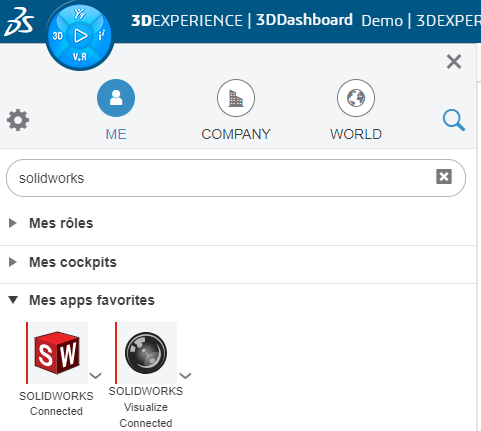
Une fois dans Solidworks, avec un modèle ouvert, appuyez sur la barre d'espace. Cela lance la commande "Orientation" :
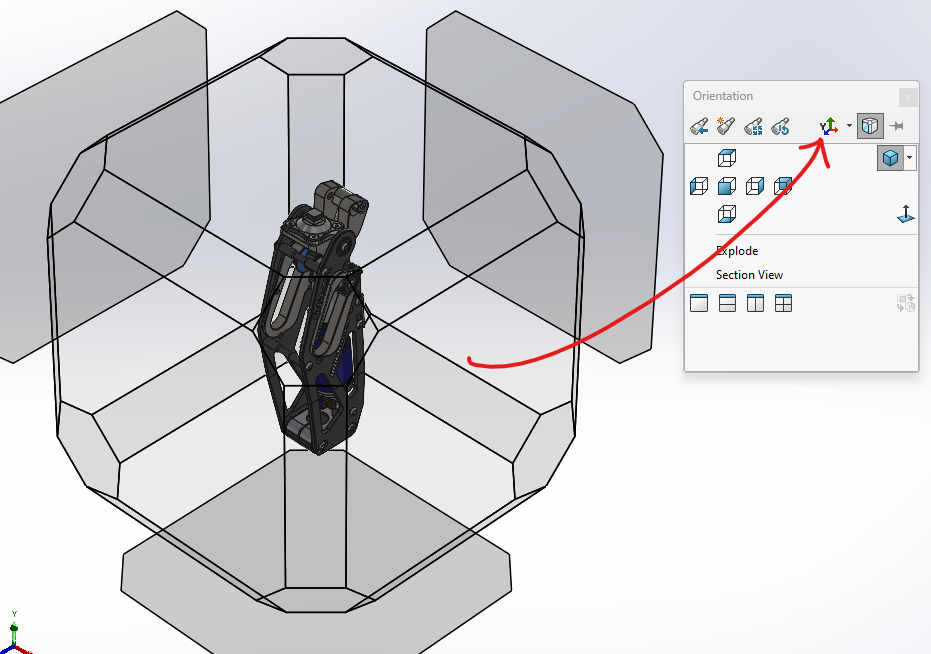
Attention, si vous cliquez sur l'icône supérieur "Orientation de vue", ça n'ouvre pas tout à fait le même menu, il vous faudra cliquer sur les flèches ">>" afin d'ouvrir le menu complet.
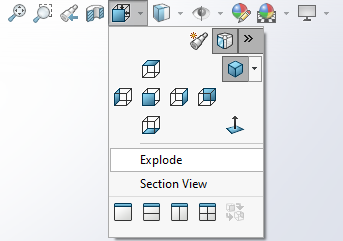
Vous pouvez ici choisir l'orientation du sol, et donc choisissez "Appliquer les vues Z" de dessus pour changer l'orientation par défaut de Solidworks.
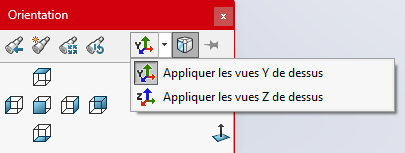
Attention, les vues standards vont être aussi réorienté, si vous avec une mise en plan associé au document ouvert, ça risque de modifier les vues.
Maintenant, si vous souhaitez que vos nous documents prennent cette orientation par défaut, il va falloir créer un nouveau modèle de document et l'enregistrer avec ce paramètre modifié.